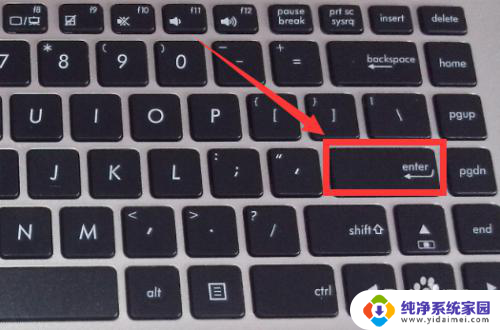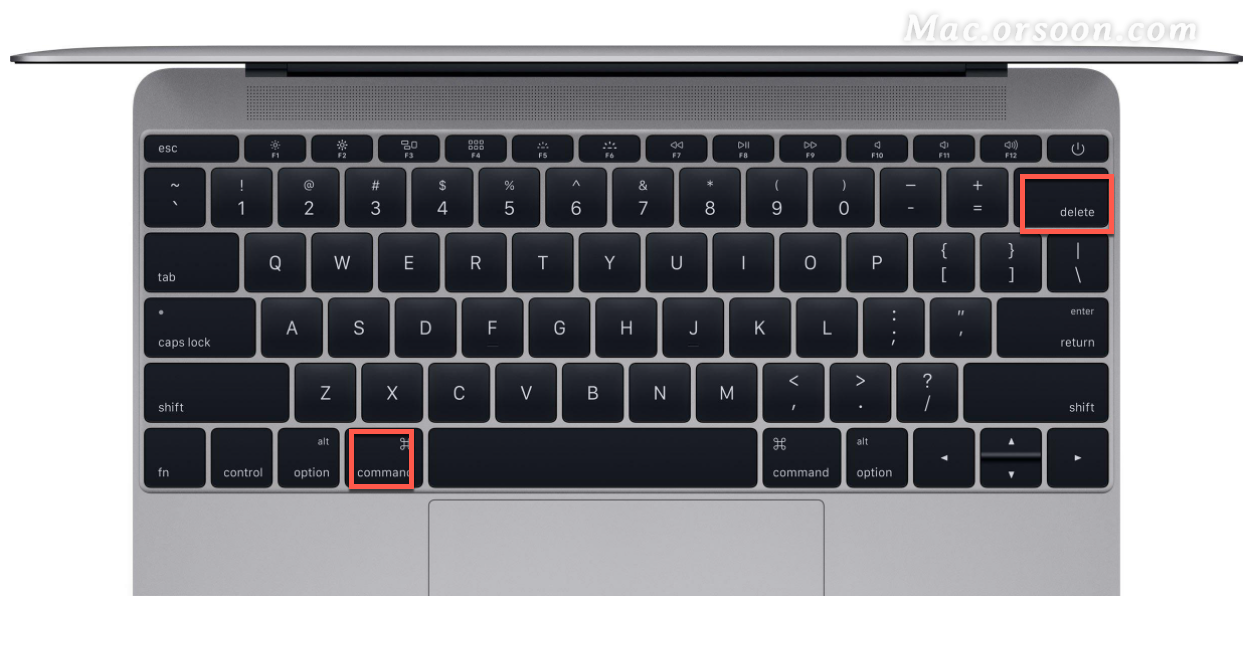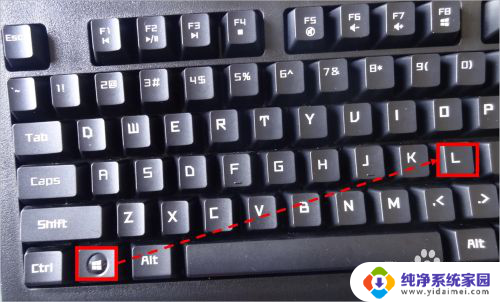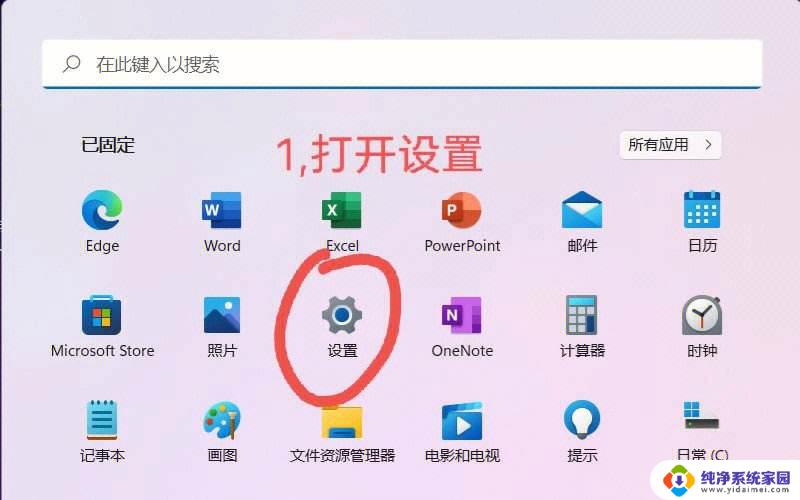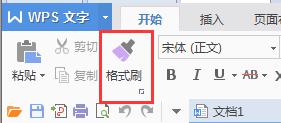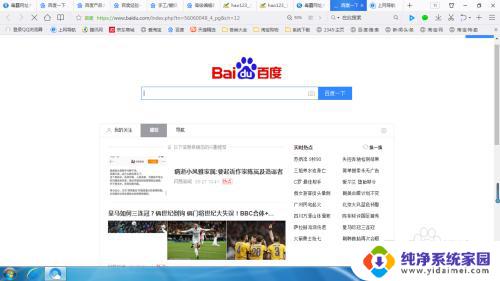笔记本电脑一键降温按哪个键 神舟一键强冷使用步骤
更新时间:2023-06-28 09:49:12作者:jiang
笔记本电脑一键降温按哪个键,近年来随着移动电脑的普及,笔记本电脑成为用户工作、学习和娱乐的重要工具,然而随之而来的问题也愈加突出,全球高温的气候不仅影响人类的生活和健康,也让笔记本电脑的散热问题愈发引人关注。于是各大厂商推出的一键降温和一键强冷功能被广泛关注和使用。作为国内的厂商之一,神舟笔记本的一键强冷也备受用户推崇。本文将详细介绍,笔记本电脑一键降温使用中需要注意的事项以及神舟一键强冷的具体使用步骤。
步骤如下:
1.在笔记本按键盘上的开机,如下。

2.然后让系统启动,如下。
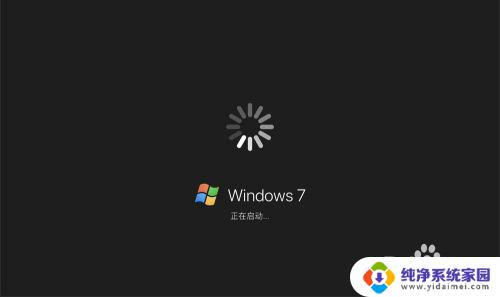
3.启动之后,直到看到桌面如下。
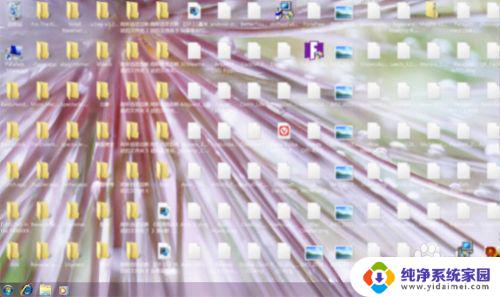
4.然后找到键盘左下边的fn,如下。
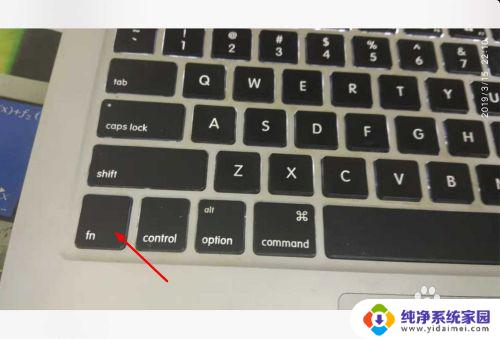
5.找到键盘左上角的数字1,如下。

6.然后同时按fn+1,那么笔记本一键强冷。那么就会开启了,如下。

以上就是笔记本电脑一键降温按哪个键的全部内容,如果出现这种现象,可以尝试根据小编的方法来解决,希望能对大家有所帮助。